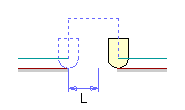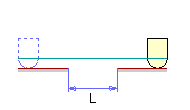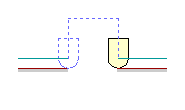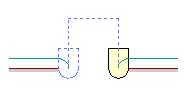- •А. И. Пятунин
- •1. Числовое программное управление (ч п у)
- •1.1. Устройство станков с чпу
- •1.1.1. Движение исполнительных органов станка
- •1.1.2. Системы координат станков с чпу
- •Прямоугольная система координат
- •Полярная система координат
- •Дополнительные поворотные оси координат
- •1.1.3. Направления движения исполнительных органов станков с чпу Координатная система станка с чпу
- •Координатная система заготовки
- •Рекомендуемая система координат заготовки при фрезерной обработке
- •Рекомендуемая система координат заготовки при токарной обработке
- •1.1.4. Положение и обозначение координатных осей в станках с чпу
- •Направления перемещений в станках с чпу
- •1.1.5. Нулевые и исходные точки станков с чпу
- •Нулевая точка станка m
- •Исходная точка станка r
- •Нулевая точка заготовки w
- •Нулевая точка инструмента e
- •Точка cмены инструмента n
- •1.1.6.. Установка нулевой точки заготовки на токарном станке с чпу
- •Последовательность действий при установке нулевой точки заготовки на токарном станке с чпу
- •1.1.7. Установка нулевой точки заготовки на фрезерном станке с чпу
- •Последовательность действий при установке нулевой точки заготовки на фрезерном станке с чпу
- •Установка нулевой точки заготовки по оси z
- •Установка нулевой точки заготовки по оси X
- •Установка нулевой точки заготовки по оси y
- •1.2. Числовое программное управление станков
- •1.2.1. Траектория движений инструмента
- •1.2.2. Классификации систем чпу
- •2. Программирование обработки на станках с чпу
- •2.1. Основы программирования
- •2.1.1.Составные элементы управляющей программы
- •2.1.2. Кадр управляющей программы
- •Структура управляющей программы
- •2.1.3. Кодирование подготовительных и вспомогательных функций
- •2.2. Технологическая подготовка производства для станков с чпу
- •2.2.1. Особенности проектирования операций для станков чпу
- •2.2.2. Фрезерная обработка на станках с чпу
- •2.2.3. Токарная обработка на станках с чпу
- •2.3. Способы и технические средства подготовки управляющих программ
- •Составление управляющих программ в цехе
- •Составление управляющих программ в специализированном подразделении по программированию
- •Составление управляющих программ в конструкторско-технологическом подразделении
- •Процедура ручного составления управляющих программ
- •3. Автоматизации разработки управляющих программ
- •3.1. Системы автоматизации программирования (сап)
- •3.2. Примеры отечественных сап
- •3.2.1. Система t-flex чпу для станков с чпу
- •Штамповка
- •Обработка кулачков
- •Ремонт и модернизация оборудования с чпу
- •Основные виды сотрудничества с Заказчиками
- •Список типового модернизированного оборудования
- •3.2.2. Программы t-flex nc Tracer для станков с чпу Основные возможности
- •Архитектура системы
- •3.2.3. Система автоматизации программирования - «компас-чпу»
- •4. Разработка технологии, моделирование и подготовка управляющих программ (уп) в adem cam
- •4.1. Интерфейс модуля adem cam 7.0
- •4.1.1. Рабочий стол adem cam 7.0
- •4.1.2. Панели управления adem cam 7.0
- •Чтобы временно исключить технологический объект:
- •Обмен информацией с другими системами (передача файлов)
- •4.2. Создание конструктивных элементов
- •4.2.1. Конструктивные элементы для фрезерных работ Конструктивный элемент “Колодец”
- •Параметры кэ Колодец
- •Параметры дна. Adem cam позволяет Вам задавать следующие параметры дна колодца:
- •Контуры кэ Колодец
- •Параметры контуров
- •Положение материала
- •. Конструктивный элемент “Стенка”
- •Конструктивный элемент “Окно”
- •Конструктивный элемент “Плоскость”
- •Конструктивный элемент “Паз”
- •. Конструктивный элемент «Поверхность»
- •Максимальная и минимальная координаты z
- •Плоскость холостых ходов
- •Конструктивный элемент “Отверстие”
- •Для оптимизации перемещений инструмента:
- •4.2.3. Конструктивные элементы для токарных работ Конструктивный элемент “Торец”
- •Конструктивный элемент “Область”
- •Параметры кэ Область
- •Конструктивный элемент “Резьба”
- •Параметры кэ “Резьба”
- •Задание начальной координаты X
- •Для задания начального диаметра резьбы нажмите кнопку d нач. И укажите начальную точку на экране. Y координата этой точки будет являться диаметром резьбы. Вы можете указать только существующий узел.
- •4.3. Создание технологических переходов
- •4.3.1. Фрезерные переходы
- •Рассмотрим некоторые из них.
- •4.3.1.1. Технологический переход "Фрезеровать 2.5x"
- •Закладка Параметры технологического перехода "Фрезеровать 2.5x"
- •Закладка Дополнительные параметры тп "Фрезеровать 2.5x"
- •Обработка по z
- •Закладка Подход/Отход
- •Отход. Выберите тип отхода из списка и задайте параметры отхода.
- •4.3.1.2. Технологический переход "Фрезеровать 3x"
- •Закладка Параметры технологического перехода "Фрезеровать 3x"
- •Закладка Дополнительные параметры технологического перехода "Фрезеровать 3x"
- •Фрезерные переходы - параметры инструмента
- •Тип инструмента
- •Корректоры
- •Диаметр и радиус
- •Позиция
- •4.3.2.1. Технологический переход «Точить»
- •Закладка Параметры тп “Точить
- •Закладка Дополнительные параметры тп “Точить”
- •Закладка Инструмент
- •4.3.2.2. Технологический переход «Расточить (Токарный)»
- •Закладка Параметры технологического перехода «Расточить (Токарный)»
- •4.4. Формирование технологических команд
- •Технологическая команда «Инструмент»
- •Тип инструмента. Различные типы технологических переходов требуют инструмент различного типа. Например, для выполнения перехода Фрезеровать необходим инструмент фреза, для перехода Пробить — пуансон.
- •Технологическая команда «Безопасная позиция»
- •Технологическая команда «Плоскость холостых ходов»
- •Параметры плоскости холостых ходов
- •Технологические команды “Стоп” и “Останов”
- •Технологическая команда «Отвод»
- •Технологическая команда «Аппроксимация»
- •Технологическая команда «Поворот»
- •. Технологическая команда «Комментарий»
- •Технологическая команда «Вызов подпрограмм»
- •Технологическая команда «Вызов цикла»
- •Технологическая команда «Команда пользователя»
- •Технологическая команда «Ручной ввод»
- •Формирование технологической команды «Ручной ввод»
- •Технологическая команда «Контрольная точка»
- •Формирование технологической команды «Ручной ввод»
- •4.5. Управление и редактирование то
- •4.6. Расчет и моделирование обработки
- •Расчет траектории движения инструмента
- •Генерация управляющей программы
- •Моделирование обработки
- •Плоское моделирование обработки
- •Объемное моделирование обработки
- •4.7. Выбор заготовки
- •Для задания заготовки:
- •Задание заготовки при помощи координат для фрезерной обработки
- •Задание заготовки при помощи контура для токарной обработки
- •Литература
- •Техтран - система программирования оборудования с чпу/ а.А. Алферов, о.Ю. Батунер, м.Ю. Блюдзе и др. – л.: Машиностроение, Ленингр. Отд., 1987
- •Приложения
- •Приложение №2 – Подготовительные и вспомогательные функции
- •Подготовительные функции
- •Вспомогательные функции
- •М00 Остановка программы
- •Приложение №3 – Подготовительные и вспомогательные функции системы управления ge Fanuc 21t (Токарная)
- •Приложение №4 – Просмотр файла cldata Для просмотра файла cldata нажмите кнопку – Просмотр cldata на панели «Постпроцессор». Ниже показан пример такого файла.
- •Приложение №5 – Просмотр Управляющей Программы
Закладка Дополнительные параметры технологического перехода "Фрезеровать 3x"

Диапазон углов обработки Задание диапазона углов обработки. Диапазон углов определят область поверхности, которая будет обработана. Обрабатывается та часть поверхности, где угол между нормалью к поверхности и проекцией вектора нормали на плоскость XY лежит в заданном диапазоне.
Включено — включает контроль диапазона углов обработки. Начальный — задание нижней границы диапазона углов обработки. Конечный — задание верхней границы диапазона углов обработки.
Остаточный припуск на поверхность. Задание припусков на поверхность. Остаточный припуск позволяет задать припуск на обрабатываемые и контролируемые поверхности различной величины. Рабочая — задание припуска на обрабатываемые поверхности.
Контролируемая — задание припуска на контролируемые поверхности.
Аппроксимация — устанавливает точность аппроксимации кривых и поверхностей при выполнении данного технологического перехода. По умолчанию эта величина равна 0.01 мм.
Ширина разрыва поверхности — устанавливает максимальную ширину зазора между поверхностями, который будет игнорироваться при формировании траектории движения инструмента. Если диаметр инструмента меньше, чем ширина зазора, или ширина зазора больше, чем заданная максимальная ширина, то инструмент будет перемещаться над зазором на холостом ходу.
Ширина разрыва поверхности больше заданной |
Ширина разрыва поверхности меньше заданной |
|
|
Аппроксимация траектории дугами — аппроксимация дугами участков траектории движения инструмента лежащих в плоскостях ZX или YZ. Для формирования участка траектории аппроксимированного дугой необходимо чтобы не менее пяти рассчитанных точек траектории принадлежали дуге.
Обкатка — обработка с обкаткой края поверхности. Данный параметр используется только для 3x координатной обработки.
Обкатка выключена |
Обкатка включена |
|
|
Сохранить петли — Если установлен флажок Сохранить петли, то траектория движения инструмента строится без контроля на проникновение инструмента в тело детали.
Подбор — (Автоматический подбор необработанных зон) — обработка зон, оставшихся после обработки данного конструктивного элемента предыдущим инструментом. Если флажок Подбор снят, то обрабатывается весь конструктивный элемент. Параметр Подбор можно использовать только для технологических объектов, параметрически связанных по конструктивному элементу
Фрезерные переходы - параметры инструмента
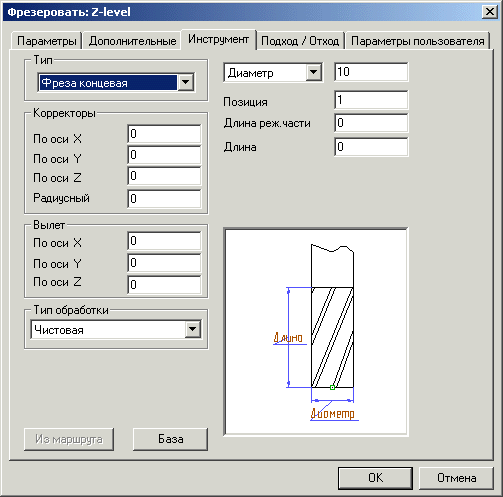
Тип инструмента
Различные типы технологических переходов требуют инструмент различного типа. Для перехода Фрезеровать 2.5Х используется тип инструмента Фреза.
Чтобы задать тип фрезы, выберите его название из открывающегося списка Тип.
Корректоры
Параметры, расположенные в группе Корректоры, позволяют Вам задавать корректоры по X, Y и Z осям, а также радиусный корректор.
По оси X |
Чтобы задать номер линейного корректора по оси Х, введите соответствующее значение в поле По оси X. |
По оси Y |
Чтобы задать номер линейного корректора по оси Y, введите соответствующее значение в поле По оси Y. |
По оси Z |
Чтобы задать номер линейного корректора по оси Z, введите соответствующее значение в поле По оси Z. |
Радиусный |
Чтобы задать номер радиусного корректора, введите соответствующее значение в поле Радиусный. Включение коррекции на радиус инструмента формируется автоматически при выполнении перехода Фрезеровать с включенным параметром Коррекция R. |
Вылет
Все перемещения система формирует и выдает в управляющую программу для настроечной точки инструмента с учетом вылета. Величина вылета указывается со знаком “+”, если режущая кромка смещена от настроечной точки в положительном направлении соответствующей оси, в противном случае со знаком “-”.
По оси X |
Чтобы задать величину вылета инструмента по оси Х, введите соответствующее значение в поле По оси X. |
По оси Y |
Чтобы задать величину вылета инструмента по оси Y, введите соответствующее значение в поле По оси Y. |
По оси Z |
Чтобы задать величину вылета инструмента по оси Z, введите соответствующее значение в поле По оси Z. |